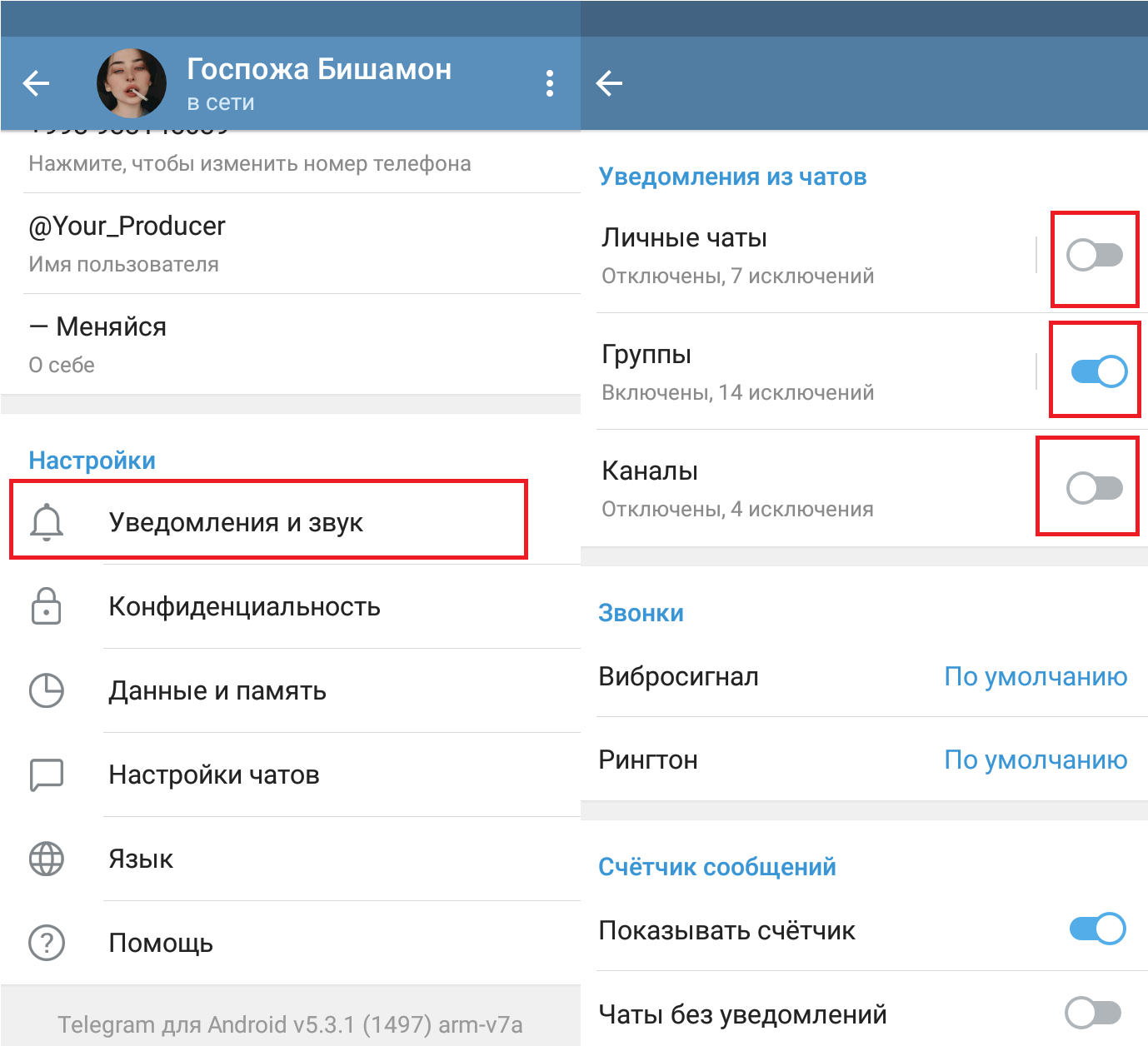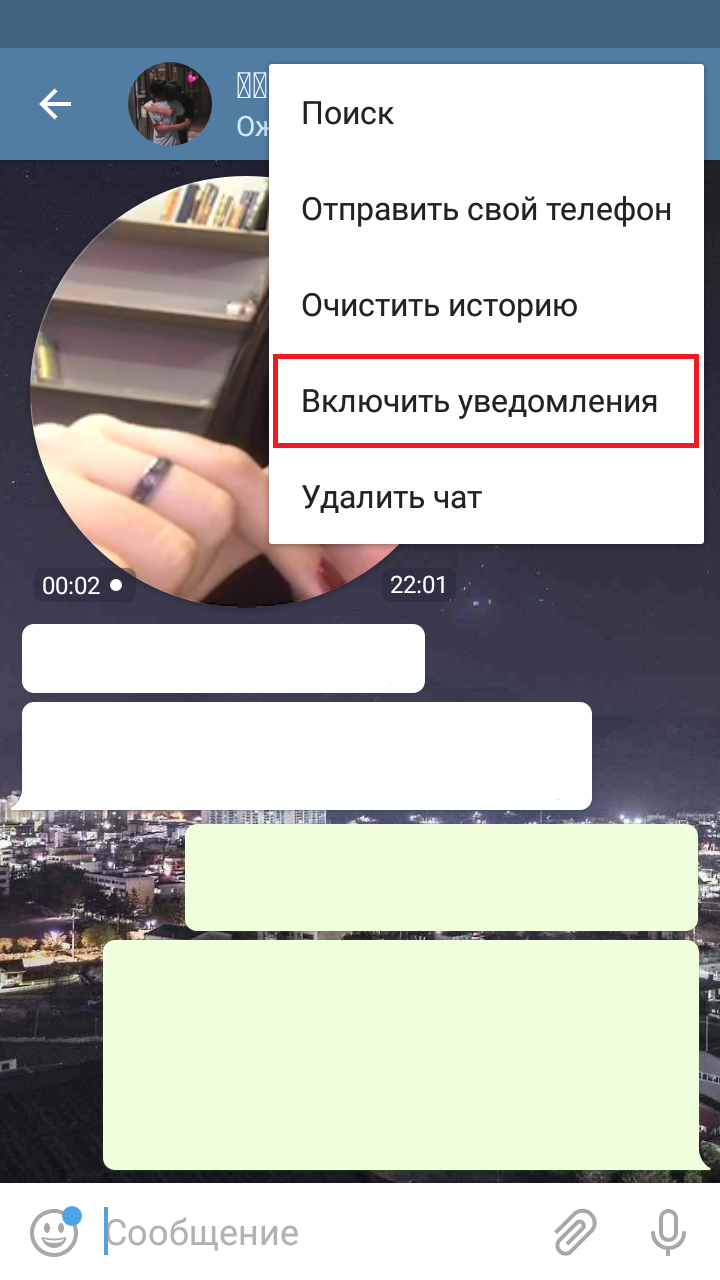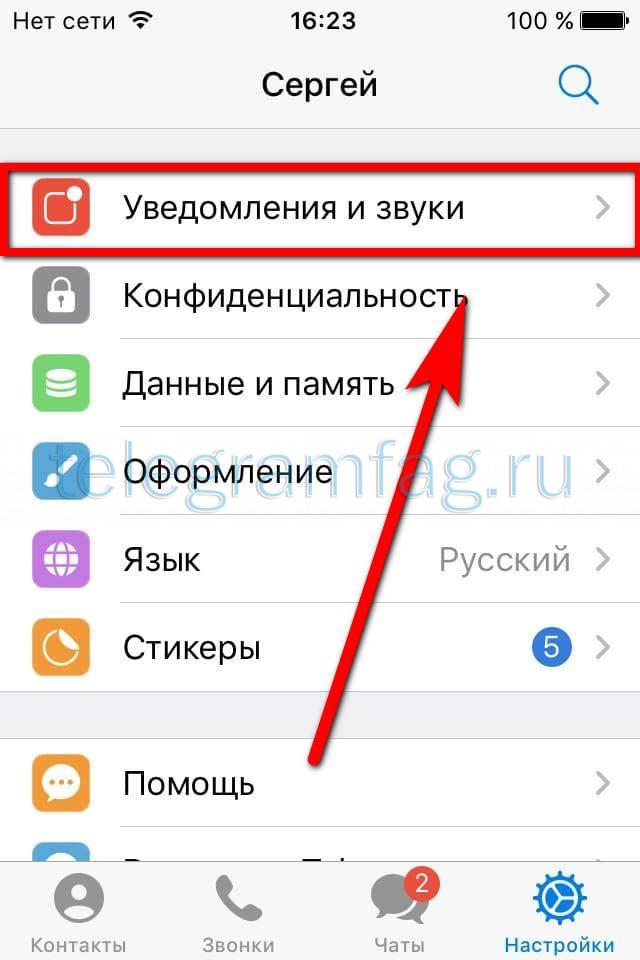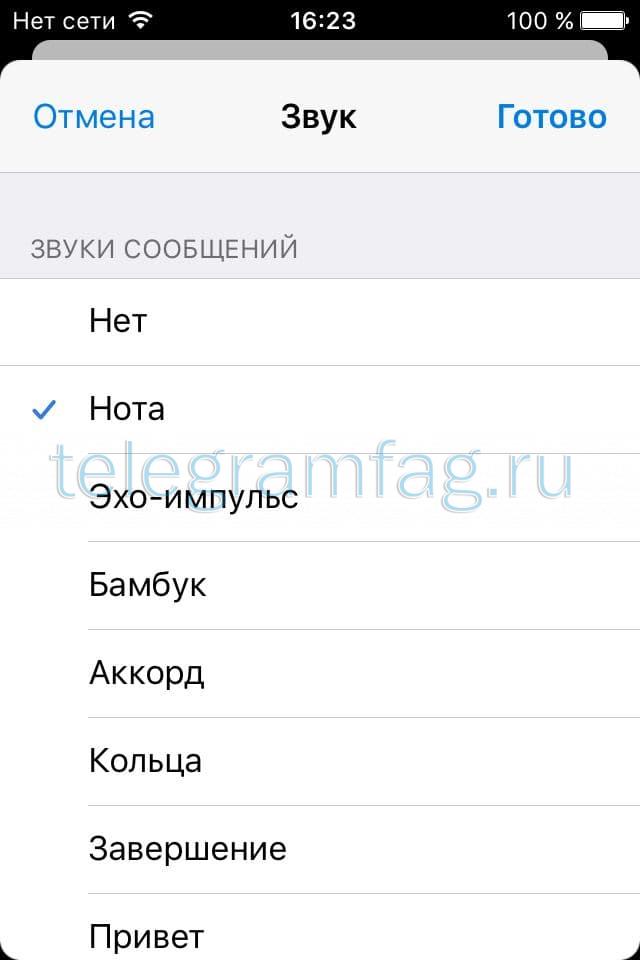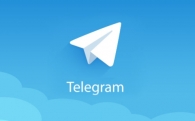- Как изменить звук уведомлений в Telegram?
- Как сменить звук уведомлений в чатах?
- Как отключить звук Телеграм вообще?
- Как поменять звук уведомления в Телеграм
- На телефоне
- Android
- IPhone
- На компьютере
- Web-версия
- Desktop
- Звуки приложения «Telegram» скачать и слушать онлайн
- Как настроить уведомления в Телеграмме
- Для чего отключать оповещения в Телеграмме
- Отключение оповещений на телефоне с Android
- Как настроить оповещения в Телеграмм на телефоне
- Настройка и отключение уведомлений на iOS
- Настройка уведомлений на Windows Phone
- Настройка и отключение оповещений на ПК с Windows
Как изменить звук уведомлений в Telegram?
Постоянные сигналы из многочисленных мессенджеров не только нервируют окружающих, но и вселяют панику в вас и заставляют хвататься за смартфон: а что, если там что-то важное? И даже если вы спокойны, то зачастую не можете отличить звук уведомлений вашего Telegram, от сигнала сообщения в Telegram коллеги. Мы научим вас изменять стандартную мелодию приложения или отключать звук совсем.
Как сменить звук уведомлений в чатах?
- Откройте мессенджер Telegram.
- В левом верхнем углу в окне всех чатов найдите значок с тремя горизонтальными полосками. В меню выберите пункт Настройки (иконка в виде шестеренки).
- Найдите строчку с колокольчиком – Уведомление и звук. Перед вами появятся позиции: уведомления из чатов (личные чаты, группы, каналы), звонки (вибросигнал, рингтон), счетчик сообщений, в приложении, события и другое.
- Выберите, например, Личные чаты. В открывшемся меню настроек вы можете отрегулировать вибрацию и сменить мелодию с той, что по умолчанию, на одну из стандартных в вашем смартфоне.
- Таким же образом настроить Телеграм под себя и персонифицировать параметры звука вы можете в разделе групп и каналов. А еще – откорректировать заданные настройки голосовых звонков.
- Вы также можете сбросить все настройки кнопкой в самом низу окна.
Версия мессенджера на рабочем столе компьютера позволяет включить или выключить всплывающие оповещения о сообщениях, регулировать звуковое сопровождение и размещение их на экране.
Как отключить звук Телеграм вообще?
Представьте: у вас в контактах около 20 человек, которые что-то пишут вам ежедневно, вы подписаны на 10 каналов и столько же групп, а еще – участвуете в паре-тройке групповых чатов. Каждое новое сообщение отзывается жужжанием вашего смартфона и сопутствующим звуковым сигналом. Не стоит забывать о том, что уведомления срабатывают звуком и тогда, когда в Telegram регистрируется новый контакт из вашей телефонной книги или происходит обновление от разработчиков. Беспрестанное гудение и «дзинь» могут вывести из себя кого угодно!
Отключить уведомления в приложении, при этом не выключив звуки на самом телефоне, можно. Как это сделать?
- Войдите в приложение Телеграм.
- Вам снова нужна кнопка вызова меню – три параллельные строчки. Отыщите в перечне пункт Настройки, а в них – Уведомления и звук.
- Перед вами появится уже знакомое нам меню с параметрами всех звуков в мессенджере – в групповых конференциях, личной переписке, обновлений каналов. Отключите те звуки, которые вас отвлекают. Если вы любите просматривать содержимое групп в Телеграме вечером, то в течение дня уведомления от них будут только раздражать. Отключите их в параметрах. Причем некоторые контакты можно отдельно настроить так, чтобы по-прежнему получать сигналы о новых сообщениях. Кликните на Добавить исключение и укажите чат, который хотите слышать.
К слову, есть и другой способ настроить звук конкретной переписки или канала – в самом открытом окне. Нажмите на меню (три вертикальные точки). Здесь вы можете отключить звук навсегда или на установленный временной интервал.
В открытом окне канала есть кнопка выключения уведомлений. Все обновления будут бесшумными, а цвет входящих сообщений – серым.
Персональные настройки звука удобны, если вы не хотите ставить виброрежим на всем телефоне, а лишь стремитесь оградить себя от назойливого пиликанья, которое в равной степени может означать письмо начальника и свежий мем от приятеля.
Данный ресур является неофициальным сайтом фан-клуба приложения Telegram. Все текстовые, графические и видео материалы взяты из открытых источников и носят ознакомительный характер. В случае возникновения споров, претензий, нарушений авторских или имущественных прав, просьба связаться с администрацией сайта.
Источник
Как поменять звук уведомления в Телеграм
Одна из современных тенденций на рынке приложений – предоставление максимальной возможности кастомизации и настройки под конкретного пользователя. Сегодня мы разберемся как поменять звук уведомления в телеграмме используя смартфоны на разных OC, а также ПК или ноутбук.
На телефоне
Если пристально сравнивать версии Telegram для разных мобильных операционных систем, сразу бросается в глаза различие в расположении некоторых элементов управления. Во избежание недопонимания прилагаем отдельную инструкцию для Андроид и IOS.
Android
- Итак, для начала необходимо открыть настройки тапнув по 3 горизонтальным полосам в левом верхнем углу экрана и выбрав соответствующий пункт меню. В появившемся списке необходимо выбрать строку «Уведомления и звук».
- Здесь обратите внимание на первый блок «Из чатов». В примере будет меняться звук в личных чатах, однако инструкция идентична для групп и каналов.
- Тапаем по пункту «Звук» на данный момент там установлен базовый звуковой сигнал, в чём можно убедиться по приписке «По умолчанию».
- Приложения предложит воспользоваться определенной программой. Выбираем нужную и устанавливаем выбранный файл в качестве основного. В примере загрузка происходит через проводник.
- Система автоматически предложит выбрать файл из папки «Audio».
IPhone
- При использовании IOS ситуации немного отличается. Для начала кликаем на иконку шестеренки на нижней панели и переходим в «Уведомления и звуки».
- В отличие от Андроид, переходит в конкретную папку нет необходимости. Достаточно выбрать нужный раздел (Сообщения, Группы, Канал) и нажать на «Звук».
- К сожалению, iPhone не позволяет загрузить собственное аудио и позволяет лишь выбрать файл и представленных самим приложением.
На компьютере
Ввиду большой популярности Telegram среди разработчиков компания предлагает качественное программное обеспечение для компьютера. Также стоит обратить внимание на веб сайт, предлагающий воспользоваться мессенджером прямо из браузера.
Web-версия
Веб телеграм имеет достаточно скудный набор для кастомизации мессенджера и не позволяет настраивать звук входящих сообщений. Важно отметить, в интернете есть несколько сайтов, предлагающих воспользоваться телеграмом прямо в браузере.
Прилагаем ссылку на официальный сайт: https://web.telegram.org/#/im. Его отличительной особенностью является отсутствие русского языка и относительно небольшое количество настроек.
Desktop
Теперь вы знаете как поменять звук уведомления в телеграмме используя все актуальные платформы. Рекомендуем не игнорировать всевозможные настройки приложений, зачастую они позволяют настроить среду для общения максимально комфортно. Разработчики современных мессенджеров стараются максимально расширить функционал своих продуктов, так как это привлекает новую аудиторию и позволяет закрепить доверие у старых поклонников.
Источник
Звуки приложения «Telegram» скачать и слушать онлайн
[14,31 Kb] (cкачиваний: 5085). Тип файла: mp3.
[3,31 Kb] (cкачиваний: 883). Тип файла: mp3.
Звук нового сообщения, которое пришло в Telegram на iPhone
[24,63 Kb] (cкачиваний: 574). Тип файла: mp3.
Может у вас стоит такой звук на сообщение
[82,38 Kb] (cкачиваний: 1293). Тип файла: mp3.
Звук печати сообщения в Telegram (клавиатура)
[251,02 Kb] (cкачиваний: 375). Тип файла: mp3.
Звук сообщения для «телеги»
Звуки эмоджи в Телеграмм:
[46,67 Kb] (cкачиваний: 70). Тип файла: mp3.
[40,54 Kb] (cкачиваний: 48). Тип файла: mp3.
[18,91 Kb] (cкачиваний: 45). Тип файла: mp3.
[56,05 Kb] (cкачиваний: 31). Тип файла: mp3.
Вечеринка (Party Popper)
[30,34 Kb] (cкачиваний: 26). Тип файла: mp3.
Тыква (Telegram — Halloween Emoji) :halloween
[52,38 Kb] (cкачиваний: 82). Тип файла: mp3.
[15,64 Kb] (cкачиваний: 178). Тип файла: mp3.
Шар с конфетти :confetti
[37,68 Kb] (cкачиваний: 49). Тип файла: mp3.
Рождественская ёлка (звук эмодзи) :christmastree
Источник
Как настроить уведомления в Телеграмме
О мессенджере Telegram знают практически все пользователи интернета. Среди достоинств отмечают быстродействие, низкую нагрузку на процессор, мультиплатформенность и другие полезные функции.
К недостаткам чаще всего относят высокую частоту оповещений, например, от каналов или групповых бесед. И то лишь по причине того, что они раздражают своими звонками. А убрать уведомления в Телеграм не у всех получается. Мы расскажем, как решить эту проблему.
Для чего отключать оповещения в Телеграмме
Почему же возникает такая потребность в отключении? Подписываясь на каналы или общие чаты в мессенджере Телеграм, большинство пользователей преследуют благую цель — получить полезную информацию, файлы или ссылки на материалы с полезным контентом.
Чаще всего владельцы каналов делают их открытыми, чтобы любой желающий мог подписаться на него. Что касается чатов, то они могут быть как открытыми, так и закрытыми, попасть на которые можно только по приглашению администратора чата. В любом случае вам как участнику по умолчанию будут приходить сообщения о новых записях или посланиях с этих каналов и чатов.
Цель оповещений – поддерживать ваш интерес к каналу путем рассылки новостных уведомлений и приглашений к диалогу. Аналогично будут приходить и сообщения от ваших контактов. Большинство из них будут сопровождаться раздражающим звуком.
И в один прекрасный день вы решите избавиться от такой назойливости. Рассмотрим пошагово, как отключить уведомления в Телеграм, и что необходимо сделать на вашем устройстве.
Отключение оповещений на телефоне с Android
Чтобы отключить оповещения, запустите Телеграм и разверните боковое меню слева.
Попасть в него можно либо проведя по левой части экрана пальцем, либо нажав на горизонтальные полоски в верхнем углу слева.
В открывшемся меню выбирайте «Настройки».
Затем перейдите в «Уведомления и звук».
Активировав ее, попадаем в настройки не только всего мессенджера, но и отдельных групп.
Разберемся, как выключить оповещения вообще любые — от всех. Для этого нужно просто перевести ползунки влево, как на фото ниже. После этого оповещения больше не будут вас беспокоить.
Как настроить оповещения в Телеграмм на телефоне
Если же вы хотите отключить оповещения только для какого-то конкретного канала, тогда необходимо зайти на этот канал и войти в его настройки.
В нем нужно выбрать пункт «Отключить уведомления».
Также вам предложит система выбрать время блокировки: 1 час, 2 часа, 8 часов, 2 дня и отключить постоянно.
При точечном отключении оповещений со спамных (активных) каналов вы не пропустите сообщения от других. Такие же манипуляции с уведомлениями вы можете применять и в личных чатах.
Рассмотрим вариант, когда вы хотите оставить оповещения, но вам не нравится звук, с которым они приходят на ваше устройство. Для этого необходимо перейти в настройках во вкладку «Звук» (Сигнал).
Внутри будет возможность поменять мелодию, либо выбрать вариант «Без звука».
Более подробно вы можете посмотреть на видео, как осуществить все эти манипуляции с вашим смартфоном.
Настройка и отключение уведомлений на iOS
Если вы счастливый обладатель устройства семейства IPhone, то также можете столкнуться с назойливо всплывающими оповещениями из мессенджера Телеграм. Если вы не знаете, как настроить их отключение, вам необходимо:
- Прямо с рабочего стола потянуть уведомление от мессенджера Телеграм влево.
- В открывшемся подменю нажать «Управлять» и вы попадете в настройки сообщений.
Здесь можно выбрать полное выключение, либо активировать функцию «Доставлять без звука».
Обратите внимание, что это настройки для всего мессенджера.
Если вам нужно настроить оповещения только для отдельных каналов или чатов, тогда нужно перейти в их непосредственные настройки.
Настройка уведомлений на Windows Phone
Для обладателей смартфонов Windows Phone процедура настройки оповещений будет следующая:
- Зайти в меню установок (кнопка Settings) мессенджера Телеграм.
- Перейти на вкладку Notifications and sounds.
- Выбрать пункт Popur Notifications.
В нем можно будет настроить звук уведомления Телеграм — со звуком или без (опция Sound). Либо выбрать, показывать оповещения или нет в разделе Messages.
Если необходимо выключить оповещения для целой группы каналов, переходите во вкладку Groups и деактивируйте. Если требуется отключить все оповещения в Телеграме — на вкладке In-app notifications отключите их доставку.
Настройка и отключение оповещений на ПК с Windows
Компьютерная версия Телеграм имеет схожий интерфейс с Android, поэтому, процедура настройки будет идентична. Хотя внешний вид меню отличается.
- Запустив мессенджер на ПК, переходим в его настройки.
- Выбираем пункт «Уведомления».
- В следующем меню снимаем галочку с пункта «Уведомления на рабочем столе».
- Если раздражает звук – можно отключить только его, выбрав пункт «Звук» (Sound).
Рассмотрим вариант, когда требуется отключить уведомления Телеграм или звук только у сообщений от конкретного пользователя или канала.
- Для этого заходим в его профиль.
- В правом углу вызываем меню, нажав на 3 точки.
- В появившемся подменю выбрать нужно действие – «Отключить уведомления».
Мессенджер также предложит сделать это с временным интервалом: на несколько часов, несколько дней или навсегда.
Надеюсь, вы нашли ответ на свой вопрос. Самый простой способ отключить уведомления в Телеграмм — это открыть чат с пользователем, канал или группу, и в настройках выбрать Отключить уведомления. Если же вы хотите настроить уведомления в Телеграмм, то заходите в раздел настроек. Там отдельно можно указать, должен показываться текст для уведомлений от группы, личного чата или канала. Также для них всех можно выбрать разный звук оповещения и цвет светодиода.
Источник